
Zmiana drugorzędnego napięcia przenoszącego
Jeśli na niestandardowym typie papieru rozmycie obrazu jest bardziej widoczne niż na standardowych typach papieru, można wyregulować drugorzędne napięcie przenoszące (napięcie odpowiedzialne za transfer tonera na papier).
 |
Regulacja drugorzędnego napięcia przenoszącego może mieć wpływ na ustawienia pozycji <Reg. dr. nap. prze. kra. pro.>, <Korekcja aplikacji resztki tonera> i <Regulacja Położenia Obrazu>. Ustawić ponownie te parametry w razie potrzeby. |
Automatyczna zmiana wtórnego napięcia przenoszącego (opcjonalnie)
Gdy zainstalowano „Sensing Unit-B”, można automatycznie dostosować drugorzędne napięcie przenoszące.
1
Naciśnij ustawienie <Zmień> opcji <Reg. drugorzęd. napięcie przeno.>.
2
Naciśnij przycisk <Reguluj automatycznie>.
3
Wybierz <Typ wydruku wykresu>, <Strona wydruku> i naciśnij <Dalej>.
Typ wydruku wykresu
Wybierz <Do dokładnej regulacji> przy wprowadzaniu drobnych korekt oraz wybierz <Do zgrubnej regulacji> gdy wymagane są duże korekty.
Strona wydruku
Wybierz stronę, dla której chcesz wyregulować drugorzędne napięcie przenoszące.
4
Wybierz źródło papieru z niestandardowym typem papieru i naciśnij przycisk <Rozpocznij regulację>.
Wyświetlany jest wynik regulacji.
Zostanie wydrukowany diagram.
Konfigurowanie/wykonywanie wydruków wykresów
Aby wyregulować drugorzędne napięcie przenoszące, najpierw wykonaj wydruk wykresu.
1
Naciśnij ustawienie <Zmień> opcji <Reg. drugorzęd. napięcie przeno.>.
2
Wybierz metodę regulacji wtórnego napięcia przesyłania.
Jeżeli chcesz określić optymalny pasek barwny, sprawdzając wizualnie wydruk wykresu, i przeprowadzić regulację ręczną, naciśnij <Nie używać skanera> lub <Ręczna regulacja>.
Jeżeli chcesz automatycznie określić i dopasować optymalny pasek barwny, skanując wydruk wykresu, naciśnij <Użyj skanera>.

Jeśli wybierzesz <Użyj skanera>, rozmiar papieru jaki możesz użyć do drukowania wykresu to A3, A4, 11" x 17" oraz LTR.
Ponieważ poniższy papier nie może być zeskanowany za pomocą skanera, wybierz <Nie używać skanera>.
Papier kolorowy, papier welinowy, folia półprzezroczysta, folia OHP, etykiety, koperty
3
Naciśnij <Ust. wydruku wykresu>.
4
Skonfiguruj ustawienia wykresu i naciśnij <Dalej>.
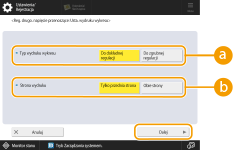
 <Typ wydruku wykresu>
<Typ wydruku wykresu>Aby przeprowadzić regulację, zaznacz <Do dokładnej regulacji>. Jeśli wymagana jest znacząca regulacja, zaznacz <Do zgrubnej regulacji>.

W przypadku wybrania <Do dokładnej regulacji> wyprowadzane są wykresy z wartościami regulacji w przyrostach ±1.
W przypadku wybrania <Do zgrubnej regulacji> wyprowadzane są wykresy z wartościami korekt w przyrostach odpowiadających stanowi maszyny.
 <Strona wydruku>
<Strona wydruku>Wybierz stronę do druku, dla której chcesz dostosować dodatkowe napięcie przeniesienia.

W razie wystąpienia którejkolwiek z następujących sytuacji, wybierz <Tylko przednia strona>.
Jeśli <2-ga strona dwustr. ark.> jest ustawione na <Włącz> dla niestandardowego typu papieru.
Gdy papier jest załadowany do podajnika uniwersalnego i ustawiono <Typ papieru> na <2-ga strona dwustr. ark.>.
Aby uzyskać informacje na temat papieru, którego można użyć do drukowania wykresu po wybraniu opcji <Obie strony>, zobacz temat Papier dostępny dla kopiowania dwustronnego/drukowania dwustronnego.
5
Wybierz źródło papieru z niestandardowym typem papieru i naciśnij przycisk <OK>.
6
Naciśnij na <Wydruk wykresu> lub <Wyd./Skan. diagramu>.
Gdy w punkcie drugim wybrano <Użyj skanera> naciśnij <Rozpocznij Wydruk>.
Zostaną wydrukowane wykresy.
Regulacja dodatkowego napięcia przenoszącego
Możesz wyregulować dodatkowe napięcie przenoszącego, korzystając z wydruku wykresu. Procedura różni się w zależności od metody regulacji wybranej w punkcie 2 w „Konfigurowanie/wykonywanie wydruków wykresów”.
Gdy wybrano opcję <Nie używać skanera> lub <Ręczna regulacja>
Możesz ręcznie dostosować drugorzędne napięcie przenoszące wizualnie sprawdzając i określając optymalne połączenie na podstawie wykresu.
1
Sprawdź optymalny pasek barwny na wydruku wykresu.
Liczba w kolorze karmazynowym na wykresie wskazuje bieżące ustawienia.
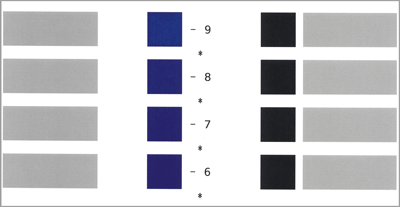
Sprawdzaj obszary w kolejności od wartości ujemnych do dodatnich, wybierz obszar z zabarwieniem, które wygląda na równomierne (-8 w przykładzie), porównaj dwa obszary powyżej (-7 i -6 w przykładzie), a następnie wybierz optymalny obszar.

Pojedyncza gwiazdka (*) wydrukowana obok wartości na wykresie oznacza, że jest to wartość dla strony przedniej.
Jeśli nie widzisz różnicy pomiędzy trzema wybranymi obszarami, wybierz ten w środku (-7 w przykładzie).
2
Na ekranie <Reg. drugorzędne napięcie przeno.> wpisz wartość, która jest sprawdzana na wykresie.
Wybierz <Przednia Strona> lub <Tylna strona> i wprowadź wartość używając <-> lub <+>.
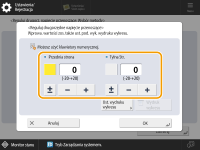
Regulacje w kierunku <-> są zalecane w poniższych przypadkach | Regulacje w kierunku <+> są zalecane w poniższych przypadkach | |
Podstawowa gramatura | Mała (cienki papier) | Duża (gruby papier) |
Obrazy złej jakości | Mimo że nasycenie obszarów o dużym nasyceniu jest normalne, na obszarach o niskim nasyceniu pojawiają się niewielkie, białe punkty. Na obszarach o dużym nasyceniu pojawiają się białe punkty. Na obszary o wysokim zabarwieniu nie jest nakładana wystarczająca ilość tonera i mogą się tam pojawiać niewielkie, mocno zabarwione punkty. Na obszarach o niskim zabarwieniu mogą pojawić się mocno zabarwione punkty. Na obrazach o wysokim zabarwieniu mogą pojawić się smugi o niejednolitym zabarwieniu wzdłuż kierunku podawania. | Części o wysokim zabarwieniu mogą nie być wystarczająco zabarwione. Obrazy o wysokim zabarwieniu mogą być niejednolite w zabarwieniu. Kontury na obrazach o wysokim zabarwieniu mogą być rozmazane. |
 W każdym z poniższych przypadków dostosuj wartość <Tylna strona>. Jeśli <2-ga strona dwustr. ark.> jest ustawione na <Włącz> dla niestandardowego typu papieru. Gdy papier jest załadowany do podajnika uniwersalnego i ustawiono <Typ papieru> na <2-ga strona dwustr. ark.>. |
3
Naciśnij <OK>
Gdy wybrano opcję <Użyj skanera> (opcjonalnie)
Możesz automatycznie określić i wyregulować optymalny pasek barwny, skanując wykres.
1
Umieść wykres. Umieszczanie oryginałów
Umieść wykres, postępując zgodnie z instrukcjami na ekranie.

Jeśli pojawi się ekran z monitem o wybranie grubości oryginału, wybierz grubość używanego oryginału. (Pojawia się, gdy opcję <Domyślna grubość orygina. do skanowania z podajni.> ustawiono na <Zawsze wprowadzaj>.<Domyślna grubość orygina. do skanowania z podajni.>)
2
Naciśnij <Rozpo. skano.>.
Wykres zostaje zeskanowany.
Jeśli drukujesz wykres po obu stronach, ponownie umieść przeciwną stronę wydruku wykresu na płycie szklanej i naciśnij przycisk <Rozpo. skano.>.

W przypadku skanowania z podajnika nie trzeba odwracać oryginału i umieszczać go na jego drugiej stronie.
Naciśnij <Skanuj przy użyciu szklanej płyty>, aby przejść do ekranu skanowania ze szklanej płyty. Jednak w przypadku poniższego papieru skanowanie z podajnika nie jest możliwe, dlatego ekran przechodzi bezpośrednio do ekranu skanowania ze szklanej płyty bez wyświetlania opcji <Skanuj przy użyciu szklanej płyty>.
Cienki 2, Gruby 5–8, Jednostronnie powlekany, Dwustronnie powlekany, Matowy powlekany, Teksturowany 7–8, Papier z zakładkami, Dziurkowany
3
Usuń wykres.
4
Naciśnij <OK>.